- Autor Abigail Brown [email protected].
- Public 2023-12-17 06:57.
- Ostatnio zmodyfikowany 2025-01-24 12:20.
Rozważ te najlepsze praktyki, aby ukryć swoje dane. Możesz też skonfigurować urządzenie tak, aby ekran blokady nie wyświetlał wiadomości tekstowych i powiadomień.
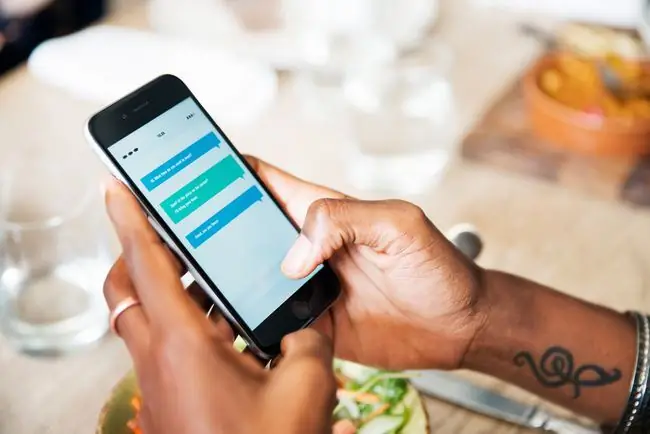
Dolna linia
To najstarsza sztuczka w książce: odwróć telefon, aby nikt nie widział Twoich powiadomień. Wadą jest to, że nie jest to do końca subtelne. Takie postępowanie zazwyczaj budzi podejrzenia wśród towarzyszy o to, co próbujesz ukryć. Ponadto nie zobaczysz powiadomień, co może uniemożliwić osiągnięcie celu.
Ukryte SMS-y (bez dźwięku)
Zawsze możesz wyłączyć dźwięk powiadomienia tekstowego i zamiast tego użyć ustawienia wibracji. Jednak w niektórych sytuacjach ustawienie wibracji może być tak samo wyraźne jak dźwięk.
Wyłącz opcję
Jednym z najlepszych sposobów, aby ciekawskie oczy nie widziały wiadomości, jest wyłączenie wyświetlania powiadomień na ekranie blokady. Zamiast widzieć kompromitującą wiadomość, widzowie widzą tylko coś w rodzaju „Otrzymano nową wiadomość tekstową”.
Nadal zdajesz sobie sprawę, że masz SMS-a, ale nikt, kto od niechcenia patrzy na Twój telefon, nie może zobaczyć jego zawartości bez odblokowania urządzenia. Zapobiega to również wyświetlaniu podglądów obrazów.
Jak ukryć powiadomienia na ekranie blokady na iPhonie
Wykonaj te kroki, aby ukryć wiadomości tekstowe na ekranie blokady na iPhonie.
- Otwórz aplikację Ustawienia na ekranie głównym.
-
Wybierz Powiadomienia > Pokaż podgląd.

Image - Wybierz jedną z trzech opcji: Zawsze, Po odblokowaniu i Nigdy.
Jak ukryć powiadomienia na ekranie blokady na Androidzie
Wykonaj te kroki, aby ukryć wiadomości tekstowe na ekranie blokady na Androidzie.
- Otwórz aplikację Ustawienia na swoim urządzeniu z Androidem.
- Wybierz Aplikacje i powiadomienia > Powiadomienia.
-
Pod ustawieniem Ekran blokady wybierz Powiadomienia na ekranie blokady lub Na ekranie blokady.
- Wybierz Nie pokazuj powiadomień.
Inne aplikacje do przesyłania wiadomości na Androida
Niektóre urządzenia z Androidem wyposażone w standardową aplikację do przesyłania wiadomości na Androida mogą domyślnie blokować powiadomienia na ekranie blokady. Jeśli widzisz tylko, że masz Nową wiadomość, ale nadawca nie jest widoczny, Twoja aplikacja do obsługi wiadomości może być skonfigurowana tak, aby ukrywała zawartość na ekranie blokady.
Jeśli używasz innej aplikacji do wysyłania wiadomości, może być konieczne sprawdzenie, czy możesz wyłączyć powiadomienia na ekranie blokady. Niektóre aplikacje umożliwiają tę funkcję, a inne nie. Sprawdź ustawienia aplikacji do obsługi wiadomości, aby uzyskać szczegółowe informacje.
Inne kwestie dotyczące prywatności
Innym sposobem, aby węszyciele nie mieli dostępu do telefonu, jest ustawienie hasła. Najlepiej utworzyć silne hasło, które obejmuje uwierzytelnianie biometryczne, takie jak Apple Touch ID lub czytnik linii papilarnych w systemie Android. Inną opcją uwierzytelniania są zaufane urządzenia z Androidem, które wykorzystują bliskość telefonu do zaufanego urządzenia Bluetooth, aby zweryfikować dostęp do niego.






